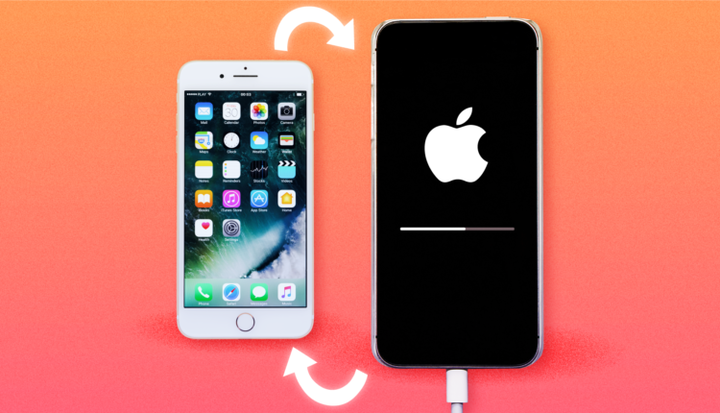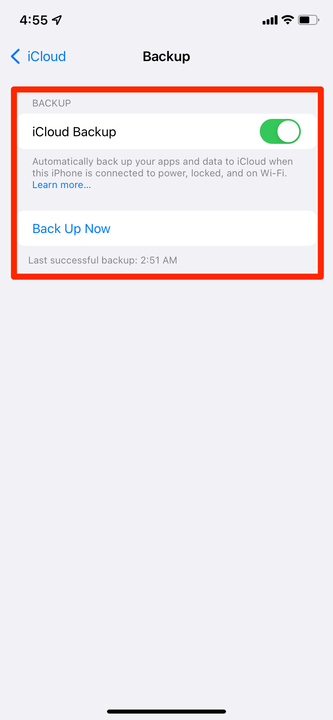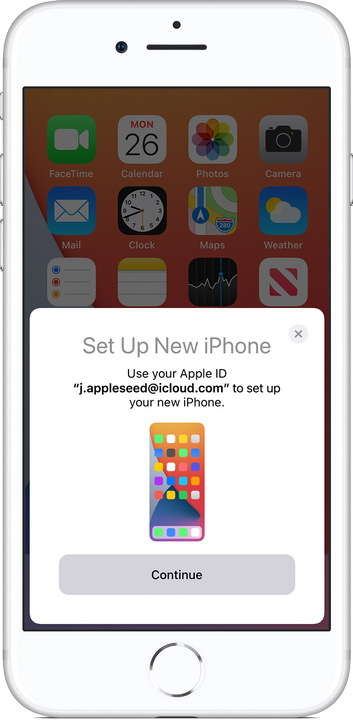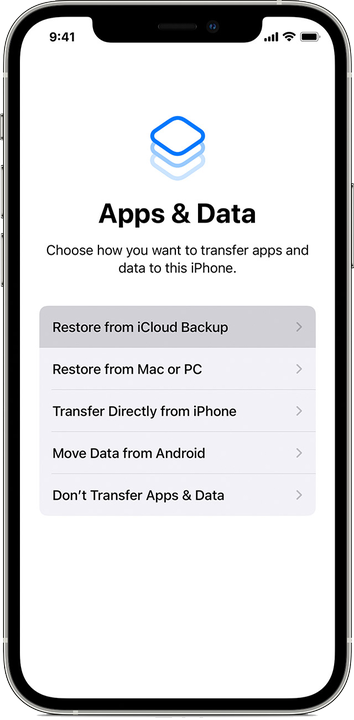Как сменить iPhone и сохранить свои данные
- Чтобы плавно переключаться с одного iPhone на другой, вы должны синхронизировать все с вашей учетной записью iCloud.
- Как только вы войдете в iCloud на новом iPhone, ваши данные будут перемещены и загружены заново.
- Чтобы перенести свой номер телефона, вам также придется отключить SIM-карту iPhone.
Apple выпускает новые версии iPhone каждый год. И хотя покупка нового телефона всегда волнительна, тратить время на перемещение всех важных данных может быть утомительно.
К счастью, ваши учетные записи Apple ID и iCloud предназначены для максимально плавного переключения между iPhone. Это займет всего несколько шагов.
Вот как безболезненно переключиться с одного iPhone на другой.
Перед сменой айфонов
Есть несколько вещей, которые вам нужно сделать перед переключением, чтобы убедиться, что все ваши порты данных подключены правильно.
Во- первых, вам нужно сохранить данные вашего текущего iPhone на случай, если что-то пойдет не так. Это означает создание резервной копии. Вы можете сделать резервную копию данных вашего iPhone, открыв приложение «Настройки», коснувшись своего имени в верхней части страницы, а затем выбрав iCloud.
Для получения полной информации о том, как сделать резервную копию всего, ознакомьтесь с нашей статьей о том, как сохранить данные вашего iPhone в iCloud.
Включите резервное копирование и сохраните свои данные.
Яблоко; Уильям Антонелли/Инсайдер
Во- вторых, если вы не планируете также переключать телефонные номера, вам нужно вынуть SIM-карту из вашего текущего iPhone и вставить ее в новый. SIM-карта представляет собой небольшой чип данных, который содержит ваш номер телефона и информацию об учетной записи оператора сотовой связи.
Переключить SIM-карты несложно, но для этого вам понадобится специальный инструмент. Если вы не уверены в шагах, ознакомьтесь с нашей статьей о том, как извлечь и заменить SIM-карту iPhone, чтобы получить дополнительную информацию. Помните, что ваш старый iPhone по-прежнему будет работать без SIM-карты, вы просто не сможете звонить или отправлять текстовые SMS-сообщения.
И, наконец, если у вас есть Apple Watch, вам нужно отключить их от текущего iPhone. Вы можете сделать это через приложение Watch — опять же, ознакомьтесь с нашей специальной статьей на эту тему для подробного пошагового руководства.
Когда вы будете готовы, пришло время сменить iPhone.
Как переключать айфоны
Существует два основных способа переноса данных на новый iPhone: с помощью функции «Быстрый старт» или с помощью iCloud.
Использование быстрого старта
Если на вашем старом устройстве установлена iOS 12.4 или новее — вы можете проверить ее версию в приложении «Настройки» — вам будет предложена функция «Быстрый старт» при настройке нового телефона. Эта функция позволяет передавать все ваши данные, просто отсканировав изображение.
1 Включите новый iPhone, подключив его к зарядному устройству, и поместите рядом старый iPhone.
2 На вашем старом iPhone должно появиться всплывающее окно с вопросом, хотите ли вы использовать свой Apple ID для настройки нового iPhone. Коснитесь «Продолжить».
Когда появится приглашение быстрого запуска, нажмите «Продолжить».
Яблоко
3 Подождите, пока на экране вашего нового iPhone не появится анимация, затем поднесите старый iPhone к новому, как указано.
4 На новом iPhone введите пароль и настройте Face ID или Touch ID, затем войдите в свою учетную запись Apple ID.
5 Вас спросят, хотите ли вы перенести данные напрямую со своего старого iPhone или хотите восстановить данные из резервной копии iCloud. Выберите любой вариант.
Держите устройства включенными и рядом друг с другом, пока ваш новый iPhone не будет готов к использованию.
Использование резервной копии iCloud
Этот метод использует резервную копию, которую мы сделали ранее.
1 Включите новый iPhone, подключив его к зарядному устройству, и следуйте инструкциям на экране. Убедитесь, что вы подключены к сети Wi-Fi.
2 Дойдя до экрана «Приложения и данные », коснитесь «Восстановить из резервной копии iCloud» и войдите в свою учетную запись Apple ID.
Восстановите данные из iCloud.
3 Выберите резервную копию, из которой вы хотите восстановить данные — есть вероятность, что она будет самой последней.
Держите iPhone подключенным к сети Wi-Fi, пока резервная копия не будет завершена.